Al agregar un usuario a su empresa este no contara con las opciones habilitadas al sistema y es necesario que la persona con acceso a otorgar estos permisos realice esta acción usando la siguiente ruta.
Hacer click en el engrane de configuraciones que se encuentra en la parte superior derecha de el sistema y usar la opción de usuarios.
Ya en la pestaña de usuarios es necesario activar el botón de acciones del usuario al cual se le otorgara algún permiso y elegir Editar permisos.
Esto nos mostrará la ventana Permisos de usuario en la cual podremos seleccionar por medio de los checkbox que permisos le otorgaremos a nuestro usuario en este caso el permisos a seleccionar será Sistema.
El usuario administrador y el usuario con el permiso otorgado tendrá acceso a la configuración del sistema y a información sensible de su empresa.
La opción que se mostrará al ingresar a la opción de Sistema será la configuración de Empresa > General, en la cual se debe de agregarla razón social de su empresa, RFC y el tipo de divisa que se desea agregar a su empresa.
En la configuración de Fiscal agregaremos los siguientes datos:
Régimen fiscal (Puede elegir entre las opciones que le ofrece el sistema ya sea persona física o Persona moral)
Representante legal
Contraseña CIEC (descarga masiva facturas SAT)
Métodos de pago (En este campo podremos agregar los métodos de pago que se admitirán en su empresa)
Permitir facturar tickets por los clientes (Cambiando este switch a SI sus clientes podrán facturar sus tickets de compra)
Puede encontrar la información de cómo se genera esta facturación aquí.
Periodo máximo de emisión de facturas (En días)
Aquí se indica el número de días con los que cuenta su cliente para convertir su remisión en una factura
Correo electrónico de facturación
Se enviará una copia de los documentos enviados a la dirección que se agregue en este campo
Periodo máximo de cancelación de facturas (En días)
Indica el número de días con los que se cuenta para cancelar una factura.
Configuración de sello digital, para realizar esto es necesario que se cuenten con los sellos digitales CSD
Es necesario contar con estos sellos previamente o en su defecto generarlos para agregar en el sistema y tener la opción para facturar en su empresa en los siguientes enlaces se podrán encontrar los manuales para saber que son, como descargar, como validar y como cargar estos sellos en el sistema.
¿Que son archivos .CER, .KEY, FIELD & CSD?
¿Cómo obtengo mi .CER Y .KEY correcto para facturar con Wizerp?
¿Cómo validar mis archivo .CER & .KEY?
¿Cómo doy de alta en Wizerp mis archivos .CER & .KEY?
Configuración de domicilio
En esta configuración agregaremos los datos del domicilio de la empresa.
Configuración de contabilidad
En esta configuración le diremos al sistema si se desea contabilizar sus pólizas automáticamente usando .
Campos adicionales
¿Qué son las etiquetas y para qué sirven?
Documentos
En estas configuraciones se mostrarán las opciones que nos servirán para la personalización de nuestros documentos.
Folios
En esta configuración podremos agregar el folio con el que se iniciaran los documentos.
Ventas
En los campos de estas opciones de configuraciones podremos seleccionar las opciones a visualizar al crear sus documentos de ventas.
Compras
En esta configuración personalizaremos las opciones para los documentos de compra.
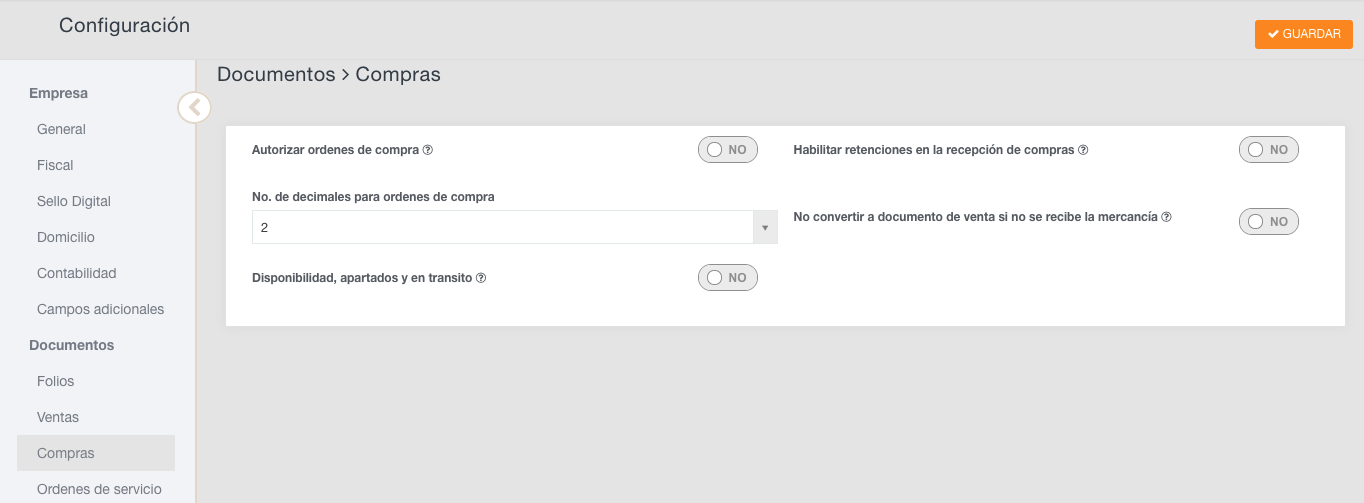 12.00.52.png)
Ordenes de servicio
Aquí podremos habilitar las opciones de Poder relacionar un documento que se encuentra en otra Orden de servicio y Salida de inventario de productos relacionados a una Orden de servicio ambos pueden ser activadas cambiando el switch a SI.
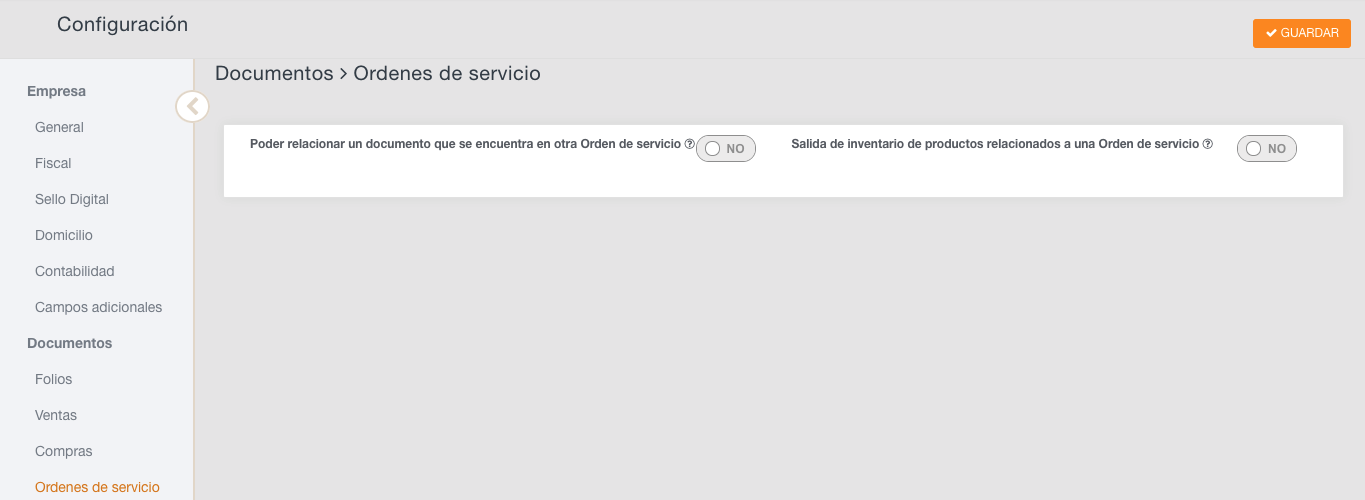 12.04.08.png)
ALMACENES
En estas configuraciones se habilitarán opciones para el módulo de inventarios y Listas de precio de productos.
Inventarios
En estas configuraciones se habilitarán opciones para el módulo de inventarios
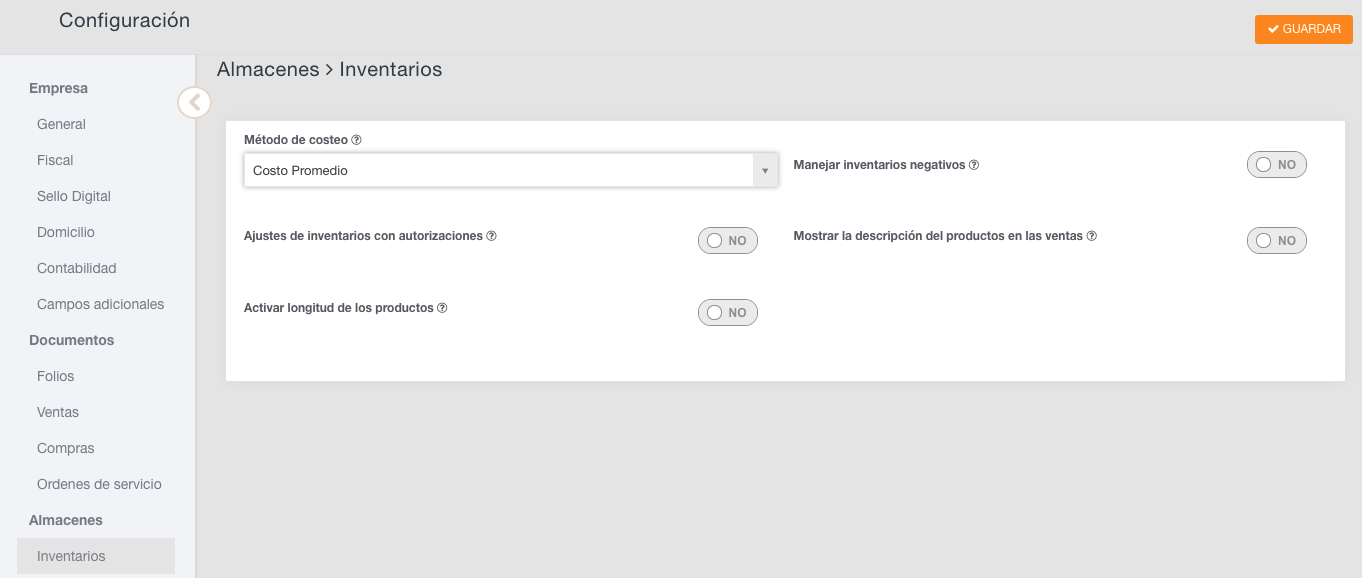 12.19.25.png)
Listas de precio
En el campo de esta configuración podremos agregar el numero de listas de precio (Hasta Diez listas de precio) con el que podrá contar cada producto producto.
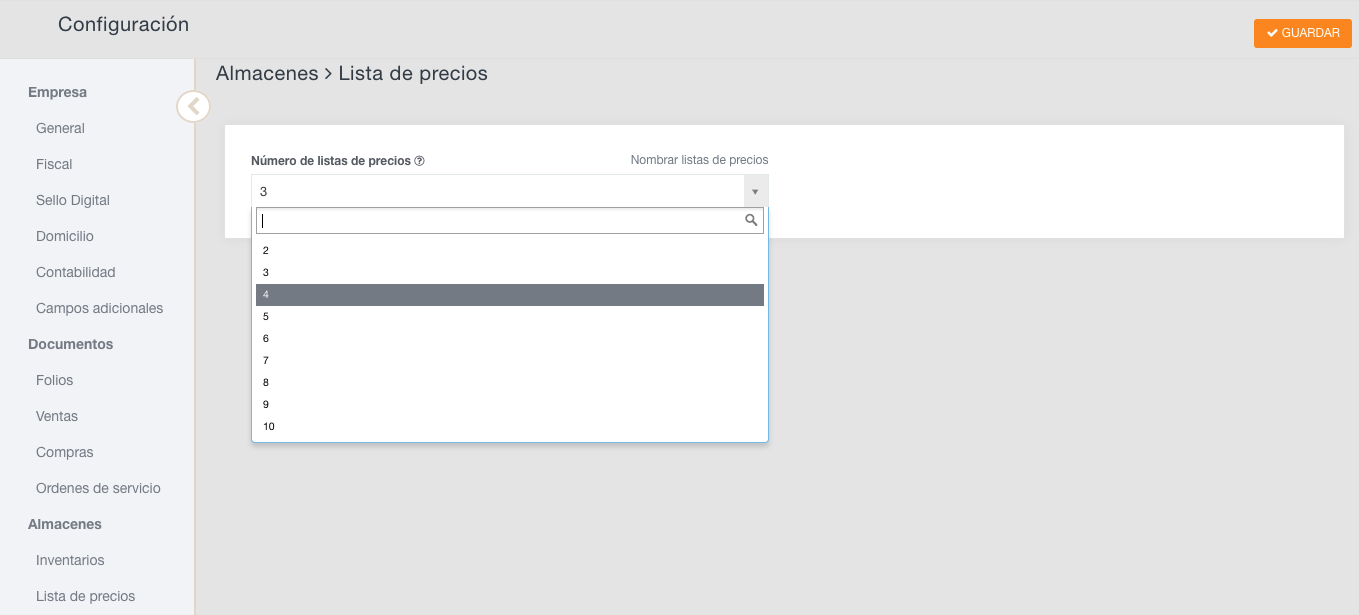 12.26.55.png)
Estos son las opciones de Sistema que es donde configuraremos datos muy importantes para nuestra empresa por lo que es necesario otorgar los permisos para esta parte del sistema a usuarios de confianza.